Como obter estatísticas importantes de sua conta Splinterlands v2.0
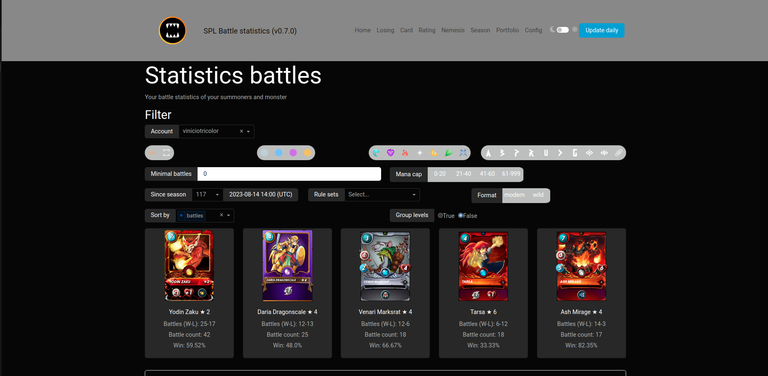
| Português | Inglês |
|---|---|
| Esta postagem será 100% em português para a comunidade brasileira do jogo. O motivo é que já temos uma postagem em inglês sobre o assunto. Eu recomendo o post do criador da ferramenta explicando como ela funciona. 🎮 | This post will be 100% in Portuguese for the Brazilian gaming community. The reason is that we already have a post in English on the subject. I recommend the creator's post explaining how the tool works. 🎮 |
Eu maio fiz um post sobre a ferramenta Splinterlands-Stats, do criador beaker007.
https://beta.peakd.com/hive-13323/@viniciotricolor/how-to-obtain-important-statistics
Eu estou sempre navegando pelo GitHub atrás de ferramentas que possam melhorar minha experiência no jogo, e encontrei essa.
Comecei a usá-la até que alguém nos comentários perguntou como fazer a ferramenta funcionar.
Bem, eu fiz um post naquele momento usando o Google Colab porque não queria instalar nada localmente, e pensava que por lá a ferramenta faria as varreduras das minhas contas mais rapidamente.
Só que nesse meio tempo, beaker007 estava trabalhando em uma versão melhorada dela chamada Splinterlands-Statistics.
Nas primeiras versões, eu não a usava; eu usava a antiga.
Mas após alguns polimentos e remoção de bugs, comecei a usá-la.
Eu recomendo que use essa nova, ela está mais atualizada e com mais funções.
Para usá-la, basta navegar até https://github.com/gamerbeaker007/splinterlands-statistics/releases e fazer o download para o seu sistema operacional.

Bem, eu sou usuário do Ubuntu. Segundo as instruções, tudo que preciso fazer é extrair a ferramenta e dar o comando ./main.sh onde o arquivo foi salvo. Ah, eu já ia me esquecendo, a ferramenta tem uma interface gráfica, então eu devo clicar nessa URL para abrir o painel localmente.

Já para usuários do Windows, é necessário baixar o executável (exe). No entanto, como eu não uso o Windows, não sei se o painel abrirá automaticamente em seu navegador ou se você terá que inserir o endereço manualmente. Se alguém puder testar e fornecer feedback, seria ótimo.
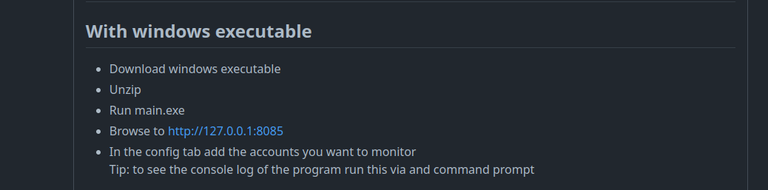
Bom, mas usando a ferramenta localmente (eu gosto de usar, é mais prático e rápido), eu tenho um problema: eu não consigo gerar o post nela. Bem, eu até consigo, mas não consigo copiar o conteúdo do post. Conversando com beaker007, ele me disse que isso tem a ver com algo relacionado à segurança do navegador. Onde não é possível usar a função copiar em endereço sem certificado SSL, ou seja, endereço http ao invés de https. Eu poderia fazer ela rodar em um servidor, mas perdi minha VPS Oracle que eu tinha. Então, fui atrás de outra alternativa. Claro, eu poderia usar o Google Colab. Vocês podem usar, mas hoje vamos usar o GitPod. Então, se por algum motivo você quer usar a ferramenta, mas não quer utilizar localmente, você pode usar o GitPod, assim como eu uso. Bom, eu uso localmente, e o GitPod somente para fazer a postagem.
Caso alguém queira testar localmente em um ambiente Windows e ver se a função de copiar post funciona, ficaria feliz em ter essa informação.
Bom, vamos lá. O que é o GitPod? GitPod é o mesmo que o Google Colab. Ele nos fornece um servidor em nuvem para usar em nossos projetos Python. É gratuito, você tem 50 horas mensais, mais do que suficiente para o que precisamos.
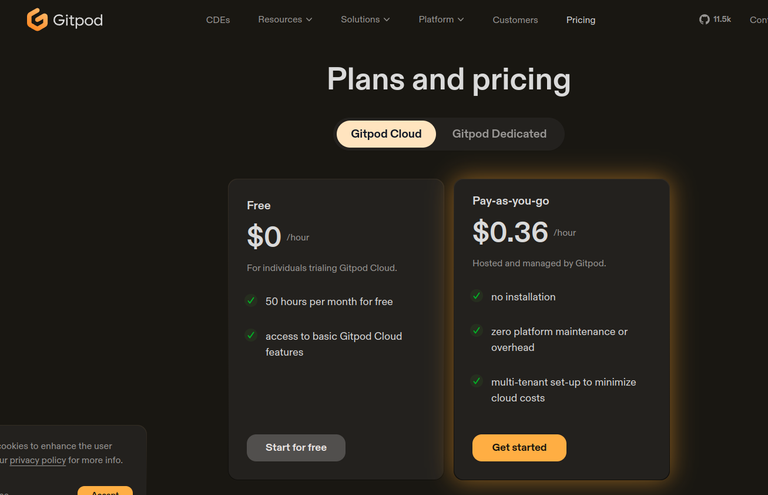
O único ponto negativo é que não é possível fazer login de forma padrão com e-mail ou senha, ou usando a conta do Google. Você terá que ter uma conta em algum desses serviços. Caso nunca tenha ouvido falar de alguns deles, eu recomendo o GitHub. Não se preocupe, é seguro. Atualmente, a Microsoft é dona do GitHub, então crie uma conta lá e depois volte para o GitPod.
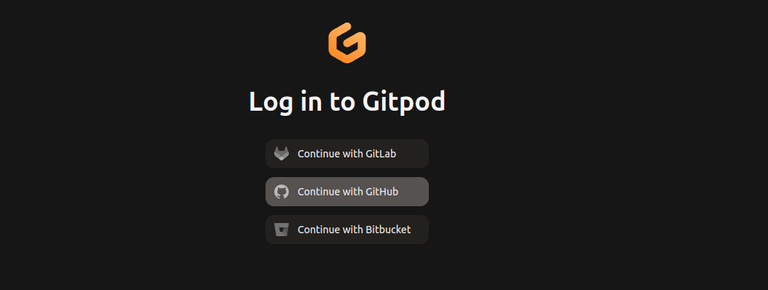
Agora, para facilitar as coisas, baixamos a extensão deles por aqui e ativamos em nosso navegador.
https://chrome.google.com/webstore/detail/gitpod-always-ready-to-co/dodmmooeoklaejobgleioelladacbeki

Feito isso, será adicionado um botão do GitPod em qualquer repositório do GitHub. O que vamos fazer é clicar nele.
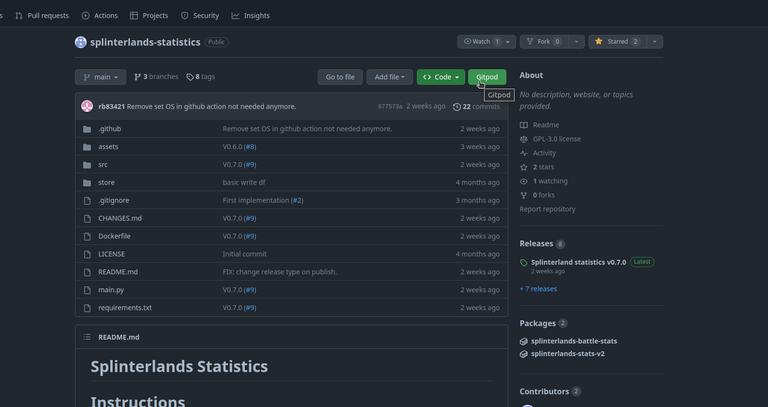
Basicamente, falando, devemos usar o Gitpod no backend como servidor e abrir a URL que eles nos fornecem como frontend. Dependendo das configurações do seu navegador, ele pode hibernar a aba do Gitpod e seu servidor ir abaixo. Sempre que possível, clique na aba para deixá-la ativa. Ah, e quando você fecha as abas, o servidor vai abaixo, então não gasta suas horas grátis. Mas tudo isso é para quem quer gerar os posts e tem dificuldade. Como disse, eu não sei se a versão de Windows tem esse problema e se você não quer gerar os posts, pode usar a versão local sem problemas.
Então, a partir de agora, vou continuar demonstrando a ferramenta rodando localmente.
HOME
em, na primeira aba, vemos a página principal, onde nos mostra a taxa de vitória de nossas cartas. Nela, existem alguns filtros interessantes e a opção de ver agrupado ou não. Abaixo, você pode expandir para ver todas as cartas e, se clicar em uma delas, será levado para outra aba que vamos falar em breve.
Eu dei uma sugestão ao criador e ele implementou um log de versão na página principal. Se estiver usando em servidor, ele vai mostrar "latest", já localmente vai mostrar a última versão que você baixou. No meu caso, está mostrando (v0.7.0), que por sua vez é a última, a mesma usada no Gitpod.
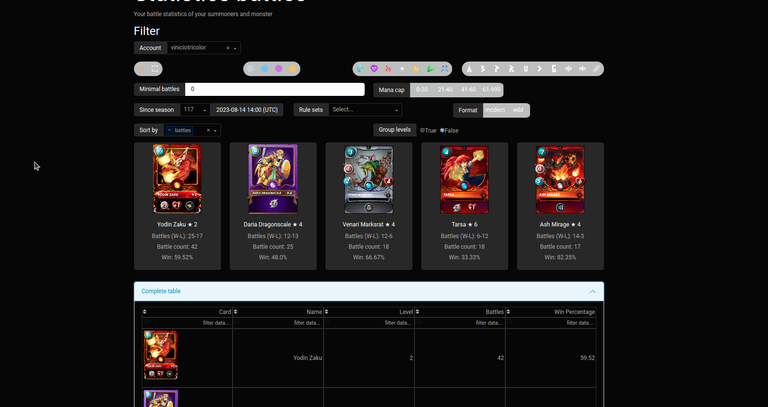
Losing
Na aba "Losing", aqui vemos nossas cartas com rendimentos ruins. É uma boa aba para ver o que precisa ser melhorado, alugar cartas mais fortes ou as mesmas cartas com níveis maiores. Embora não seja clicável, é uma aba muito útil.

Card
Na aba "Card", uma aba acrescentada recentemente, ainda não tive tempo de tirar proveito de todo o seu potencial. Esta aba é aberta quando você clica nas cartas da primeira aba. Aqui, podemos ver a taxa de vitória de cada carta e, o mais legal, é ver qual carta é mais forte jogando contra ou a favor e qual é mais fraca. Também podemos ver qual invocador é mais fraco em relação ao outro. É uma aba de extrema importância.
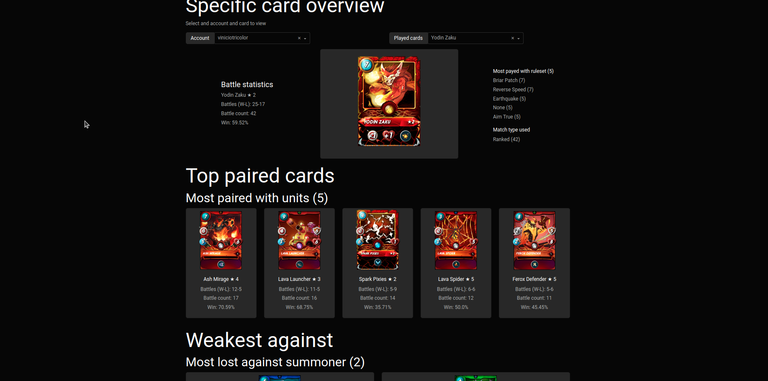
Rating
A aba "Rating" é usada para ver o desempenho diário das contas, quantas partidas foram jogadas e o histórico de rating.
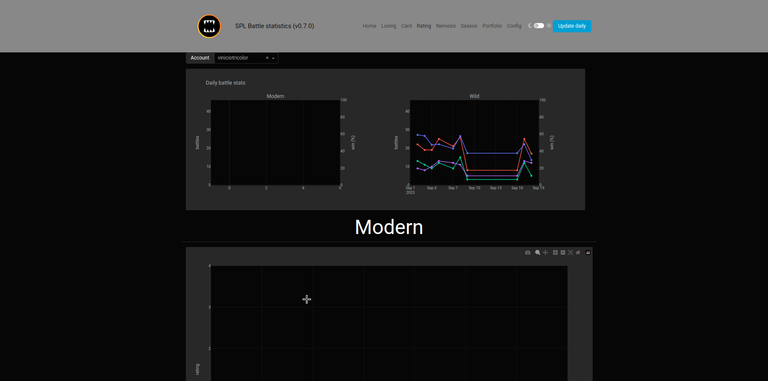
Nemesis
A aba "Nemesis" veio para resolver um problema ruim do jogo, onde ele só mostrava um número limitado de batalhas. Com essa ferramenta, você tem um histórico maior de suas partidas jogadas, separadas por oponentes e com links para remover as partidas. É uma aba de valor extremo.
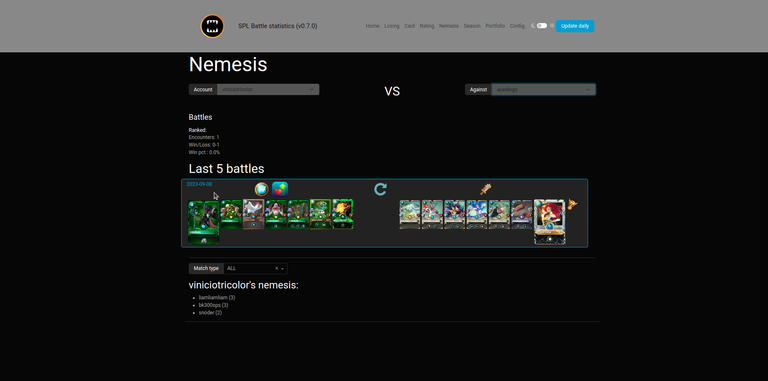
season
Aba season é por aqui, onde eu gero as estatísticas das minhas contas. Embora no vídeo tenha mostrado apenas uma para ser mais rápido, eu sempre faço as quatro de uma só vez. Aqui, atualizo e gero o post, e depois coloco as imagens geradas manualmente na postagem.
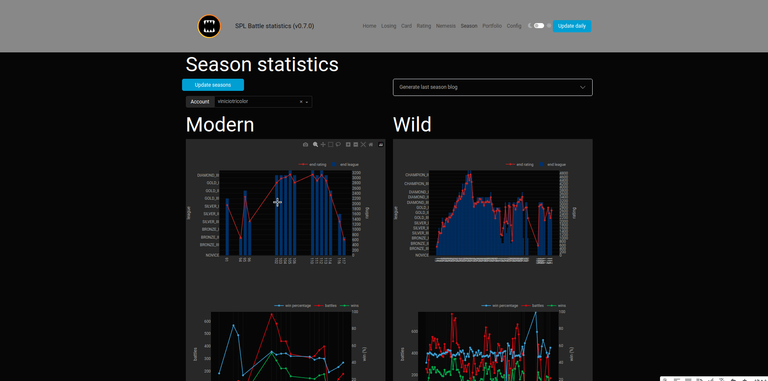
Na aba "Portfólio", por aqui, consigo gerenciar todos os meus tokens, seja cards, lands, dec, etc., de uma única conta ou até mesmo de todas as contas agrupadas.

Config
Por último, mas não menos importante, a aba "Config" - talvez devesse ser a primeira a ser apresentada, haha - é por aqui que você deve começar com as configurações iniciais, adicionando sua conta uma a uma ou removendo. Uma coisa legal é que os dados são da API e são públicos, então você também pode usá-los para ver dados de outras contas. Por exemplo, colocar o nick do top 1 do ranking de alguma liga e ver o desempenho das cartas dele. É bem legal! Lá em cima, tem um botão "Update Daily", e ao clicar nele, aparece uma mensagem no terminal dizendo que é para usar apenas uma vez por dia, isso é para não sobrecarregar a API.
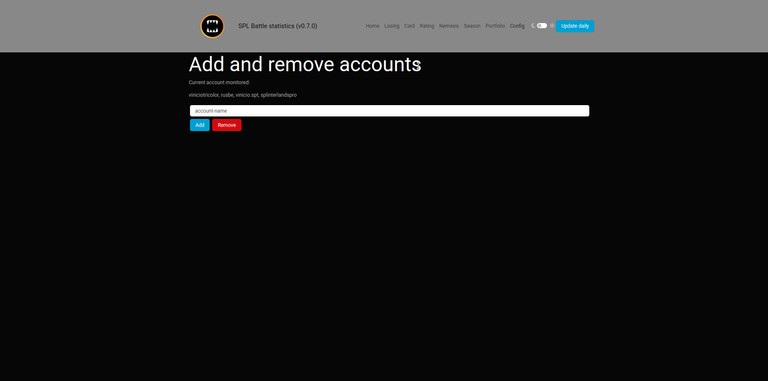
No mais, é isso, apenas uma atualização da ferramenta. Não esqueça de seguir o criador da ferramenta @beaker007 para acompanhar as atualizações
Vou marcar alguns usuários que possam se interessar em usar a ferramenta.
@pablito.saldo @crazyphantombr
Se tiverem alguma dúvida, é só me falar. Obrigado e até a próxima.


Um jogo de cartas colecionáveis digital descentralizado construído na blockchain Hive!
https://splinterlands.com/?ref=viniciotricolor
#splinterlands
#hive
#posh
#NFTs
#Blockchain
#BlockchainGaming
#HiveBlogShare
#play2earn


Muito bom, li tudo com atenção pois pretendo botar pra rodar essa ferramenta de análise. Esse guia nos eleva a condição de usar uma ferramenta tão útil e que não fosse seu tempo e disposição não conseguiríamos colocar pra rodar!
Então, muito obrigado!
!LUV
@viniciotricolor, @crazyphantombr(1/10) sent LUV. | connect | community | HiveWiki | NFT | <>< daily
! help(no space) to get help on Hive. Infovlw man fico feliz poder ajudar :)
Muito da hora essa ferramenta, baixei e estou testando para entender melhor onde estou errando e como posso melhorar, valeu por compartilhar!
!PGM !PIZZA !LOL
BUY AND STAKE THE PGM TO SEND A LOT OF TOKENS!
The tokens that the command sends are: 0.1 PGM-0.1 LVL-0.1 THGAMING-0.05 DEC-15 SBT-1 STARBITS-[0.00000001 BTC (SWAP.BTC) only if you have 2500 PGM in stake or more ]
5000 PGM IN STAKE = 2x rewards!
Discord
Support the curation account @ pgm-curator with a delegation 10 HP - 50 HP - 100 HP - 500 HP - 1000 HP
Get potential votes from @ pgm-curator by paying in PGM, here is a guide
I'm a bot, if you want a hand ask @ zottone444
lolztoken.com
Chicken tenders
Credit: reddit
@viniciotricolor, I sent you an $LOLZ on behalf of shiftrox
(1/8)
ENTER @WIN.HIVE'S DAILY DRAW AND WIN HIVE!
boa ẽ bem top ela
Obrigado por promover a comunidade Hive-BR em suas postagens.
Vamos seguir fortalecendo a Hive
Your post was manually curated by @Shiftrox.
Delegate your HP to the hive-br.voter account and earn Hive daily!
🔹 Follow our Curation Trail and don't miss voting! 🔹
$PIZZA slices delivered:
@shiftrox(1/15) tipped @viniciotricolor
Thanks for sharing! - @alokkumar121

Nice to see the video 👍